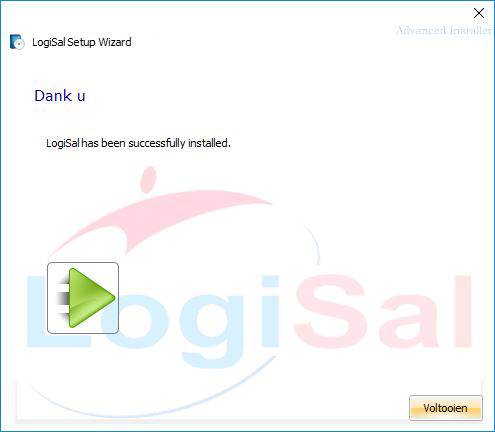LogiSal Installeren (LogiSal)
Eerst dient u LogiSal te downloaden vanaf logisal.nl.
Vervolgens kunt u logisalsetupXX.exe (XX = jaartal) openen en de installatie wizard wordt gestart.
Voor problemen met Smartscreen of Virusscan, zie: Smartscreen / Antivirus.
Stap 1: Welkomstscherm
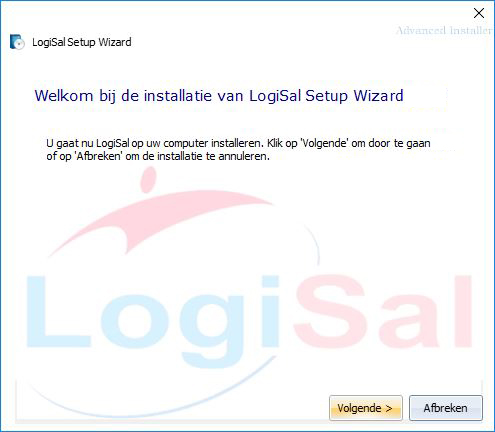
Stap 2: Licentie overeenkomst
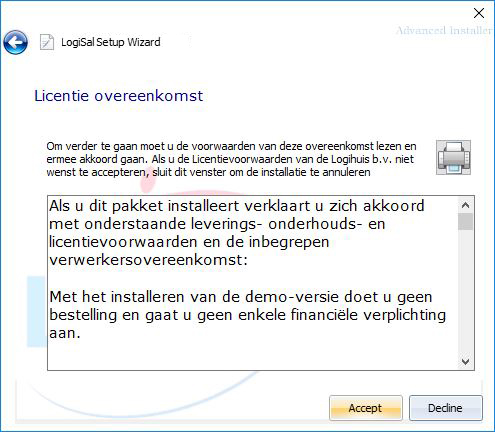
Kies voor Akkoord. Bij de optie Weigeren wordt de installatie afgebroken.
Stap 3: Installatie type
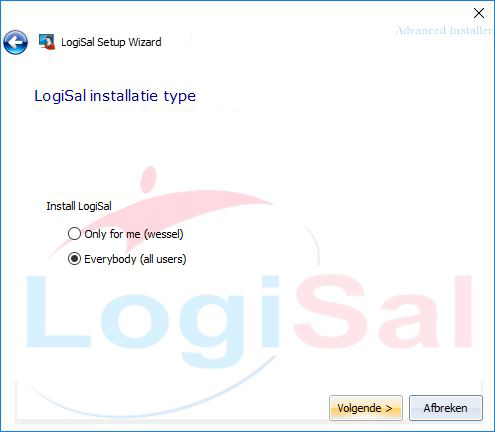
Kies om LogiSal te installeren als gebruiker of voor de Iedereen. Indien u gebruik maakt van een Multi-User licentie, kunt u later gebruikers aanmaken en alsnog kiezen voor de optie Iedereen.
Stap 4: Installatie locatie
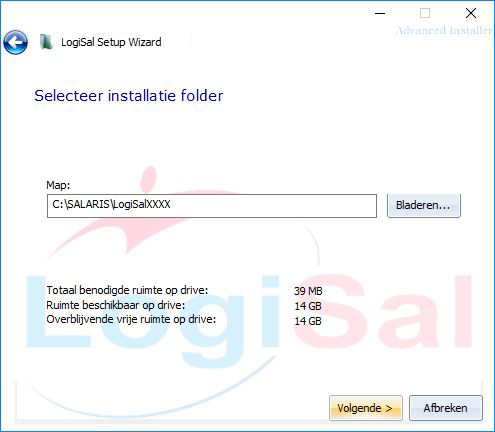
LogiSal is elk jaar een nieuwe applicatie en dient u elk jaar te installeren.
Standaard is de locatie: C:\Salaris\LogiSalXXXX (XXXX = jaartal) geselecteerd. Dit mag u wijzigen. Maar let op: de setup maakt niet automatisch een map van het jaartal aan. U dient deze dus zelf aan te maken wanneer u er voor kiest LogiSal ergens anders te installeren dan C:\Salaris\LogiSalXXXX.
Stap 5: Installeren

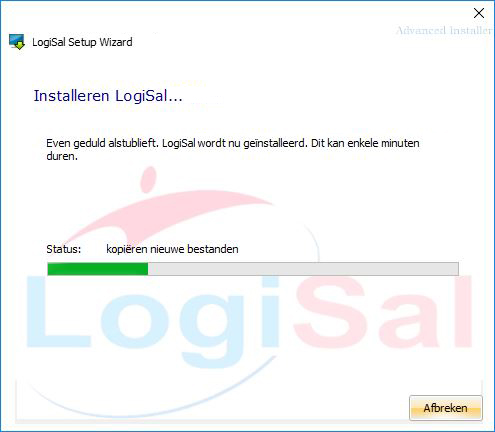
Wilt u LogiSal direct starten? Druk dan op de groene pijl.
Stap 6: Voltooien